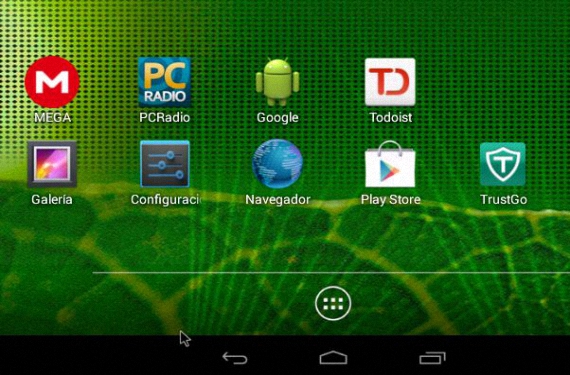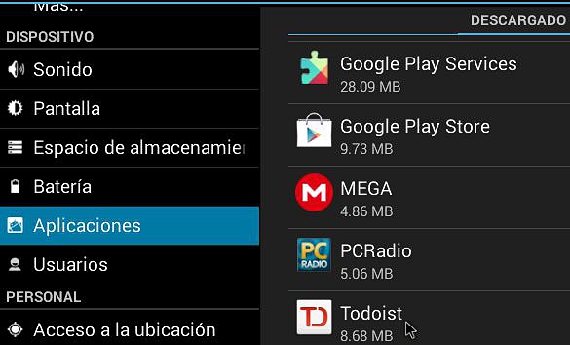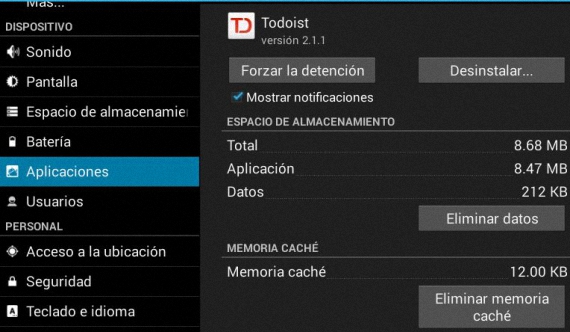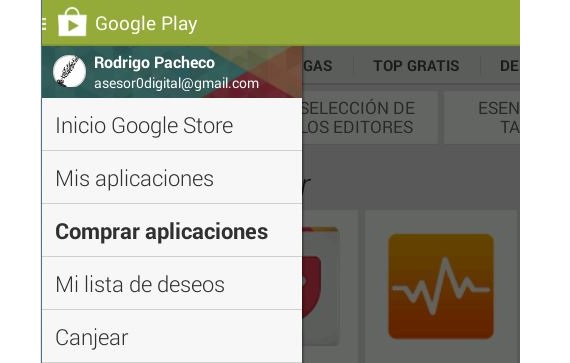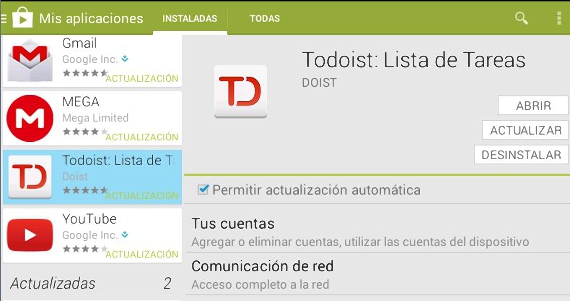जब हमारे पास हमारा मोबाइल डिवाइस (जैसा कि यह एक फोन या टैबलेट हो) तो हमने बड़ी संख्या में उपकरण शामिल किए होंगे जो बाद में समझ में नहीं आते हैं। उस सटीक क्षण में जब हम खुद को यह जानने की कोशिश करने के लिए समर्पित करते हैं कि एंड्रॉइड पर एप्लिकेशन को अनइंस्टॉल करने के सबसे उपयुक्त तरीकों के साथ कौन है।
लेकिन शायद कोई पूछे अगर वे बहुत भारी नहीं हैं, तो मुझे एंड्रॉइड पर एप्लिकेशन की स्थापना रद्द क्यों करनी चाहिए? इसका उत्तर बहुत ही सरल है, क्योंकि यदि हम अपने मोबाइल उपकरणों पर अधिक उपकरण बढ़ाते हैं, तो जिस स्थान पर उन्हें रखा जाता है वह भर जाएगा और अंत में, हमारे पास सहेजने और स्थापित करने के लिए अधिक नहीं होगा। तो, अगर हम मानते हैं कि इनमें से कुछ Android एप्लिकेशन हम बहुत प्रासंगिकता के साथ उपयोग नहीं करते हैं, तो उन्हें अपने कंप्यूटर पर क्यों रखना जारी रखें?
Android पर एप्लिकेशन को अनइंस्टॉल करने का पहला विकल्प
इस प्रकार के मोबाइल डिवाइस के पाठक और उपयोगकर्ता निश्चित रूप से अनइंस्टॉल होने पर इंटरनेट पर अधिक मदद पाएंगे एंड्रॉयड ऍप्स, हालांकि वे उन तरीकों को अपनाते हैं जो आसानी से व्यवहार्य नहीं होते हैं और एक निश्चित समय पर, उन्हें निष्पादित करने के लिए बहुत कठोर होते हैं। की सिफारिश में इस अंतिम पहलू का एक उदाहरण पाया जाता है उपकरण को प्रारूपित करें या «कारखाने की स्थिति» पर लौटें वही, जो बस सब कुछ मिटा देगा, लेकिन हमें उन सभी अनुप्रयोगों को फिर से स्थापित करने के लिए मजबूर करेगा, जिनके साथ हमने लंबे समय तक काम किया है।
इस या अन्य कठोर तरीकों को अपनाने के बिना, अनइंस्टॉल करने की क्षमता एंड्रॉयड ऍप्स यह करना बहुत आसान है, लेकिन कुछ खास बातों के साथ जिनका उल्लेख हम एक ही समय में इन चरणों और युक्तियों के माध्यम से करेंगे:
- सबसे पहले हम अपना Android ऑपरेटिंग सिस्टम शुरू करते हैं।
- फिर हम आइकन पर क्लिक करें विन्यास हमारे Android ऑपरेटिंग सिस्टम के डेस्कटॉप पर स्थित है।
- हम तुरंत सिस्टम कॉन्फ़िगरेशन विंडो पर कूद जाएंगे।
- हम दाईं ओर साइडबार का पता लगाते हैं, जहां कुछ श्रेणियां और फ़ंक्शन दिखाए जाते हैं।
- उनमें से हम जो कहते हैं उसे चुनते हैं अनुप्रयोगों.
इस पट्टी के दाईं ओर हम उन सभी अनुप्रयोगों को देखेंगे जो हमने स्थापित किए हैं, जिसमें उस चीज का पता लगाने का प्रयास करना है जिसमें हम पहले से ही रुचि रखते हैं। लेकिन इनको अनइंस्टॉल करने से पहले एंड्रॉयड ऍप्स जिस वातावरण में हम खुद को पाते हैं, हमें पहले कुछ डेटा को खत्म करना होगा जो वे आमतौर पर रिकॉर्ड करते हैं और जो हमारे डिवाइस के आरक्षित स्थानों में छोटे कुकीज़ के रूप में रहते हैं। विशेष रूप से, हमें इसके लिए प्रयास करना चाहिए:
- डिफ़ॉल्ट सेटिंग्स निकालें।
- कैशे साफ़ करें।
- डेटा हटाएं।
इन 3 कार्यों को करने के बाद, अब हम "अनइंस्टॉल" आइकन पर क्लिक कर सकते हैं जो सबसे ऊपर है, इसलिए एप्लिकेशन हमारे एंड्रॉइड सिस्टम से बाहर रह जाएगा और बिना किसी निशान के।
Android पर एप्लिकेशन अनइंस्टॉल करने का दूसरा विकल्प
अब, यदि किसी कारण से आप अपने एंड्रॉइड ऑपरेटिंग सिस्टम पर इंस्टॉल किए गए एप्लिकेशन को नहीं पा सकते हैं, तो आपको इस उद्देश्य को प्राप्त करने के लिए एक और तरीका अपनाना चाहिए; इस विकल्प में जो हम उल्लेख करेंगे, उपयोगकर्ता को इसका उपयोग करना होगा गूगल प्ले, निम्नलिखित करने के लिए:
- एंड्रॉइड डेस्कटॉप पर Google Play आइकन ढूंढें।
- इस आइकन पर क्लिक करें।
- Google स्टोर इंटरफेस के साथ एक विंडो खुलेगी।
- हम विकल्प पर क्लिक करें «अनुप्रयोगों»ऊपरी बाएँ में स्थित है।
- दिखाए गए विकल्पों में से हम «चुनते हैंमेरी एप्प्स"।
इस समय हम उन एंड्रॉइड ऑपरेटिंग सिस्टम में इंस्टॉल किए गए एप्लिकेशन के साथ एक व्यक्तिगत इंटरफ़ेस की सराहना कर सकते हैं; बाईं ओर एक पट्टी होगी, जिसमें वे सभी एप्लिकेशन जो हमने इंस्टॉल किए हैं और जो हमसे अपडेट प्राप्त करने की प्रतीक्षा कर रहे हैं, वे मौजूद रहेंगे। हमें बस इस साइडबार में उस एप्लिकेशन को देखना है जिसे हम इसे चुनने के लिए अनइंस्टॉल करना चाहते हैं।
बस यही एक चीज हमें करने की जरूरत है स्थापना रद्द करें एंड्रॉयड ऍप्स Google Play स्टोर विधि का उपयोग करना।
की यह गतिविधि करें स्थापना रद्द करें एंड्रॉयड ऍप्स एक प्राथमिक उद्देश्य है, और वह यह है कि उन सभी उपकरणों को जिन्हें हमने अपने ऑपरेटिंग सिस्टम में शामिल किया है आम तौर पर उन्हें राम के नाम से जाना जाता है। यदि हम यह नहीं जानते कि इन अनुप्रयोगों में से प्रत्येक को कैसे प्रबंधित किया जाए तो यह जल्दी से संतृप्त हो जाएगा। एक अधिक अनुभवी उपयोगकर्ता सिस्टम कॉन्फ़िगरेशन में यह दर्ज करने के लिए दर्ज करेगा कि इनमें से कुछ एप्लिकेशन को माइक्रो एसडी मेमोरी या डिवाइस के आंतरिक स्थान पर ले जाया जाए।
अधिक जानकारी - Google Play पर अब Android के लिए ओपेरा WebKit